Paint.Net 써보신적 있으신가요?
이 프로그램 같은 경우 현재 최신의 프로그램은 아닙니다. 제가 사용해 본 버전이 3.10 버전이니까요.
많은 분들이
"가볍다."
"괜찮다."
"쓸만하다."
"의외로 괜찮다."
는 평들을 보고 사용배 보기로 마음을 먹었죠.
포토샵의 경우 로딩서부터 사용까지.. 전반적으로 막강한 기능을 제공하는 만큼 느리다는 것이 무겁다는 것이 저에게는 선택을 돌리게 했습니다.
블로그에 글을 쓰며 사진을 편집을 할때, 윈도우의 기본 프로그램인 "그림판" 프로그램을 이용하였습니다.
그러다 보니 이제는 슬슬.. 익숙해지기도 하지만... 그만큼 불편한점도 하나둘씩 보이더라고요.
처음에는 가볍고 빠른면에서 오케이~ 했거든요.
하지만 이제는 다른 것을 써볼때가 됐다는 생각에 첫번째로 선택한 것이 "Paint.Net" 프로그램입니다.
일단, 이 프로그램은 워싱턴 주립대 학생들이 만들었다는 점에서 상당히 알려졌더군요.
학생들이 만들었다는 것은, 일단 도전적인 면이 많이 엿볼 수 있으니까요.
그반면, 성능에서는 아래로 생각할 수 있는 단점은 있겠지만, 직접 써보고 성능은 생각해 볼만하다는 생각이드는군요.
자~ 그럼 하나하나씩, 사진을 보면서 인상적인 부분을 설명 드리겠습니다.
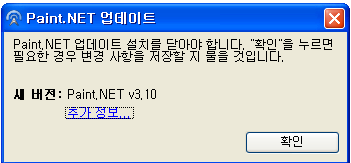
제가 다운로드 받은 버전이
3.08 버전이었습니다.
설치를 마치고 나니 옆의 사진처럼 자동 업데이트를 하더군요.
자동업데이트.. 상당히 편한 기능이죠.
일일이 최신 버전을 쫓아 다니지 않아도 되니까요.
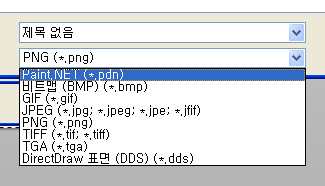
지원되는 파일 포맷들입니다.
왠만한 포맷들은 다 지원이 되는 군요.
저는 png 와 jpg를 주로 쓰기 때문에
이 두가지만 있으면 오케이~
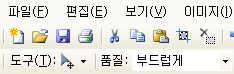 한글이 지원 됩니다.
한글이 지원 됩니다.
무지 편한거죠 ^^ 영문판이라도 뭐 글쎄요..
하지만, 일반적으로 추천드릴때는 한글여부가 상당히 중요하다고 생각하고 있습니다.
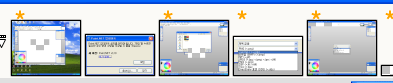
우측 상단에 보면 프리뷰화면이 나옵니다. 이거 대단히 좋더군요.
기존에 포토샵으로 작업할때도 이런것은 없었는데요...
여기에는 이런 멋진 기능도 있어서 정말 좋다는 생각을 했습니다.
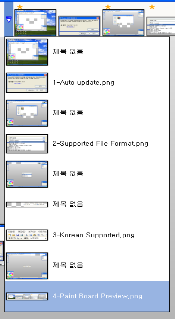
슬라이드로 쫙 펼쳐져서 리스트에서 고를 수도 있습니다.
그러니 어떤 화면을 작업할까.. 일일히 살펴보지 않아도 리스트에서 간편하게 볼 수 있더군요.
제가 평가 전문가는 아니지만, 100점 만점이라면 90점 주고 싶은 프로그램입니다. 더욱더 사용해보고... 특이한 점을 발견하면 그때 또~~ 올리도록 하겠습니다.
다운로드 받을 수 있는 위치
홈페이지 : http://www.getpaint.net/download.html
심파일 : http://simfile.chol.com/pc/view.html?fnum=153615&cat=42
이 프로그램 같은 경우 현재 최신의 프로그램은 아닙니다. 제가 사용해 본 버전이 3.10 버전이니까요.
많은 분들이
"가볍다."
"괜찮다."
"쓸만하다."
"의외로 괜찮다."
는 평들을 보고 사용배 보기로 마음을 먹었죠.
포토샵의 경우 로딩서부터 사용까지.. 전반적으로 막강한 기능을 제공하는 만큼 느리다는 것이 무겁다는 것이 저에게는 선택을 돌리게 했습니다.
블로그에 글을 쓰며 사진을 편집을 할때, 윈도우의 기본 프로그램인 "그림판" 프로그램을 이용하였습니다.
그러다 보니 이제는 슬슬.. 익숙해지기도 하지만... 그만큼 불편한점도 하나둘씩 보이더라고요.
처음에는 가볍고 빠른면에서 오케이~ 했거든요.
하지만 이제는 다른 것을 써볼때가 됐다는 생각에 첫번째로 선택한 것이 "Paint.Net" 프로그램입니다.
일단, 이 프로그램은 워싱턴 주립대 학생들이 만들었다는 점에서 상당히 알려졌더군요.
학생들이 만들었다는 것은, 일단 도전적인 면이 많이 엿볼 수 있으니까요.
그반면, 성능에서는 아래로 생각할 수 있는 단점은 있겠지만, 직접 써보고 성능은 생각해 볼만하다는 생각이드는군요.
자~ 그럼 하나하나씩, 사진을 보면서 인상적인 부분을 설명 드리겠습니다.
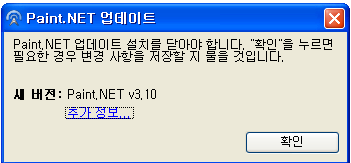
제가 다운로드 받은 버전이
3.08 버전이었습니다.
설치를 마치고 나니 옆의 사진처럼 자동 업데이트를 하더군요.
자동업데이트.. 상당히 편한 기능이죠.
일일이 최신 버전을 쫓아 다니지 않아도 되니까요.
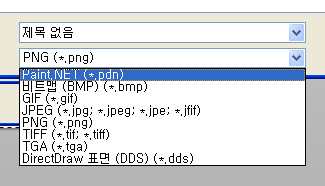
지원되는 파일 포맷들입니다.
왠만한 포맷들은 다 지원이 되는 군요.
저는 png 와 jpg를 주로 쓰기 때문에
이 두가지만 있으면 오케이~
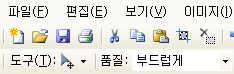
무지 편한거죠 ^^ 영문판이라도 뭐 글쎄요..
하지만, 일반적으로 추천드릴때는 한글여부가 상당히 중요하다고 생각하고 있습니다.
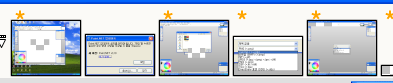
우측 상단에 보면 프리뷰화면이 나옵니다. 이거 대단히 좋더군요.
기존에 포토샵으로 작업할때도 이런것은 없었는데요...
여기에는 이런 멋진 기능도 있어서 정말 좋다는 생각을 했습니다.
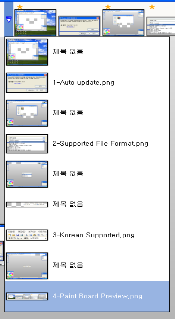
슬라이드로 쫙 펼쳐져서 리스트에서 고를 수도 있습니다.
그러니 어떤 화면을 작업할까.. 일일히 살펴보지 않아도 리스트에서 간편하게 볼 수 있더군요.
제가 평가 전문가는 아니지만, 100점 만점이라면 90점 주고 싶은 프로그램입니다. 더욱더 사용해보고... 특이한 점을 발견하면 그때 또~~ 올리도록 하겠습니다.
다운로드 받을 수 있는 위치
홈페이지 : http://www.getpaint.net/download.html
심파일 : http://simfile.chol.com/pc/view.html?fnum=153615&cat=42
반응형
